Een van de handigste tools die ik de afgelopen jaren heb gekocht, was een schermrecorder. Voor veel van onze YouTube-video's is het hebben van een schermrecorder erg handig geweest, of het nu ter vergelijking is of gewoon om een techniek in Photoshop of Lightroom te laten zien. Onlangs heb ik de schermopnamesoftware van EaseUs RecExperts getest en het is verreweg de beste die ik heb gebruikt.
Waarom u mogelijk schermopnamesoftware nodig heeft
Voor veel creatievelingen die video-inhoud produceren, kan het zeer nuttig zijn om uw computerscherm op te nemen. Zoals hierboven vermeld, is het voor ons en ons YouTube-kanaal nu vrijwel een vereiste om ons scherm op te nemen. Veel van onze video's bevatten lensvergelijkingen en het is handig om afbeeldingen naast elkaar te kunnen tonen. Over het algemeen geef ik er de voorkeur aan om zij-aan-zij vergelijkingen uit te voeren in Lightroom omdat ik betere controle heb over de afbeeldingen en hoeveel ik inzoom op elk bestand. Het is over het algemeen vrij moeilijk om punten zo effectief te illustreren als kijkers de afbeeldingen niet naast elkaar kunnen zien. Lightroom biedt een vloeiende en interactieve ervaring, en met schermopnamesoftware kan ik dat aan mijn kijkers presenteren.
Dit geldt ook als je van plan bent een tutorial te maken om een bepaalde techniek aan je kijkers te demonstreren. Als mensen uw scherm kunnen bekijken en precies kunnen zien wat u doet, wordt de leerervaring veel beter.
Tot slot, als je een gamer bent die je play-through wil uploaden of gewoon iemand die content voor sociale media produceert, kan het opnemen van je scherm veel flexibiliteit bieden en de kwaliteit van je content verbeteren.
Functies en interface
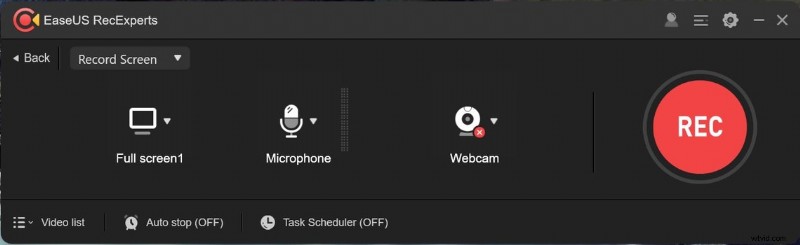
De gebruikersinterface van deze software is zo eenvoudig en effectief als het moet zijn. De enorme opnameknop is moeilijk te missen en betekent dat je er nooit naar hoeft te zoeken om een clip te maken. Met de drie snelpictogramopties kunt u de meest gebruikte instellingen wijzigen. Met de eerste optie aan de linkerkant kun je selecteren welk scherm je wilt opnemen, inclusief hoeveel van dat scherm je in de clip wilt hebben. U kunt ook uw uitvoerresolutie selecteren, die alleen beperkt is tot de resolutie van uw monitor.
Met de tweede optie kunt u bepalen welk soort audio met uw scherm wordt opgenomen. U kunt specifieke microfoons kiezen die zijn aangesloten en ook bepalen of uw audio van uw computer ook wordt opgenomen. Een van de dingen die ik handig vind, is dat je ook de niveaus van beide bronnen beheert. Als u bijvoorbeeld audio van uw computer wilt opnemen, maar niet wilt dat deze de audio van een microfoon overstemt, dan kan dit erg handig zijn.
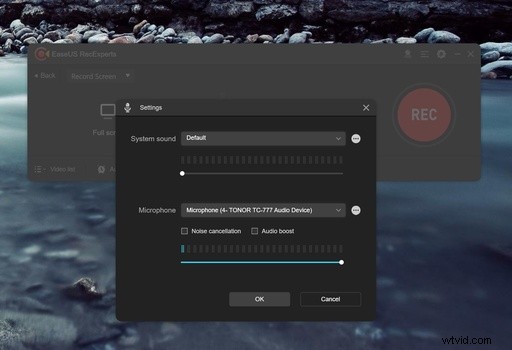
Ten slotte is het laatste pictogram voor uw webcam. Dit is best een interessante functie, want terwijl je je scherm opneemt, kun je ook jezelf opnemen. Eerlijk gezegd vind ik dit een ongelooflijk handige functie, vooral nu je je full-frame DSLR of spiegelloze camera als webcam kunt gebruiken. De software herkende onmiddellijk het EOS-webcamhulpprogramma, wat betekent dat ik mijn Canon 5D Mark IV kon aansluiten en een hoogwaardige feed-opname kon maken terwijl mijn scherm werd opgenomen. Dit scheelt ook veel tijd als het gaat om de postproductie.
Opnamemodi
Behalve dat u uw scherm kunt opnemen, kunt u deze software ook gebruiken om alleen de audio op te nemen. Deze optie biedt niet de meest uitgebreide opties, maar het kan handig zijn als je bijvoorbeeld een voice-over moet doen. Het zou handig zijn geweest om de niveaus in decibel te kunnen regelen; de huidige invoerbalk kan echter effectief genoeg zijn.
De andere opnamemodus die beschikbaar is in deze software is speciaal ontworpen voor gamers. In plaats van simpelweg de schermopnamefunctie te gebruiken, heeft de software een speciaal gedeelte waarmee je je gameplay kunt opnemen. Het handigste hiervan is dat je de framesnelheid kunt selecteren waarin je wilt opnemen. Voor veel gamers die hun beeldmateriaal uploaden, heeft 60p de voorkeur.
Ten slotte heb je de mogelijkheid om rechtstreeks vanaf je webcam op te nemen in de software. Dit is niet hetzelfde als de webcamfunctie die beschikbaar is bij het opnemen van uw scherm. In plaats daarvan kunt u een clip op volledig scherm opnemen met hogere resoluties vanaf uw webcam.
Wat ik leuk vond
- Eenvoudig en eenvoudig ontwerp.
- Uitgebreide functies waarmee u in verschillende modi vanaf uw computer kunt opnemen.
- Mogelijkheid om uw webcam op te nemen en tegelijkertijd uw scherm op te nemen.
Wat ik niet leuk vond
- Behalve dat ik de audio niet in decibel kan instellen, kan ik geen andere dingen bedenken die ik niet leuk vond.
Laatste gedachten
Ik maak veel YouTube-video's waarbij ik een schermrecorder gebruik. Ik ben eerlijk gezegd overgestapt op de EaseUS Recexperts-software. Ik ben dol op de functies waarmee je je webcam samen met je scherm kunt opnemen, en dit heeft me enorm veel tijd bespaard. Deze software is effectief voor beginners vanwege het eenvoudige ontwerp en gebruiksgemak, maar ook voor professionals omdat het een breed scala aan handige functies biedt. Vanaf nu is dit mijn hoofdschermrecorder. Het is geweldig om te zien hoe EaseUs een breder scala aan softwareoplossingen produceert. In een eerdere recensie heb ik de EaseUS-video-editor besproken, en het combineren van de twee zou voor veel creatievelingen een krachtige combinatie kunnen zijn. U kunt clips opnemen op uw computer en volledige video's maken met behulp van de editorsoftware.
U kunt 40% korting krijgen wanneer u een jaarabonnement aanschaft via deze link hier. Als alternatief kunt u ook een levenslange licentie van de website kopen als u liever geen abonnementslicentie hebt.
